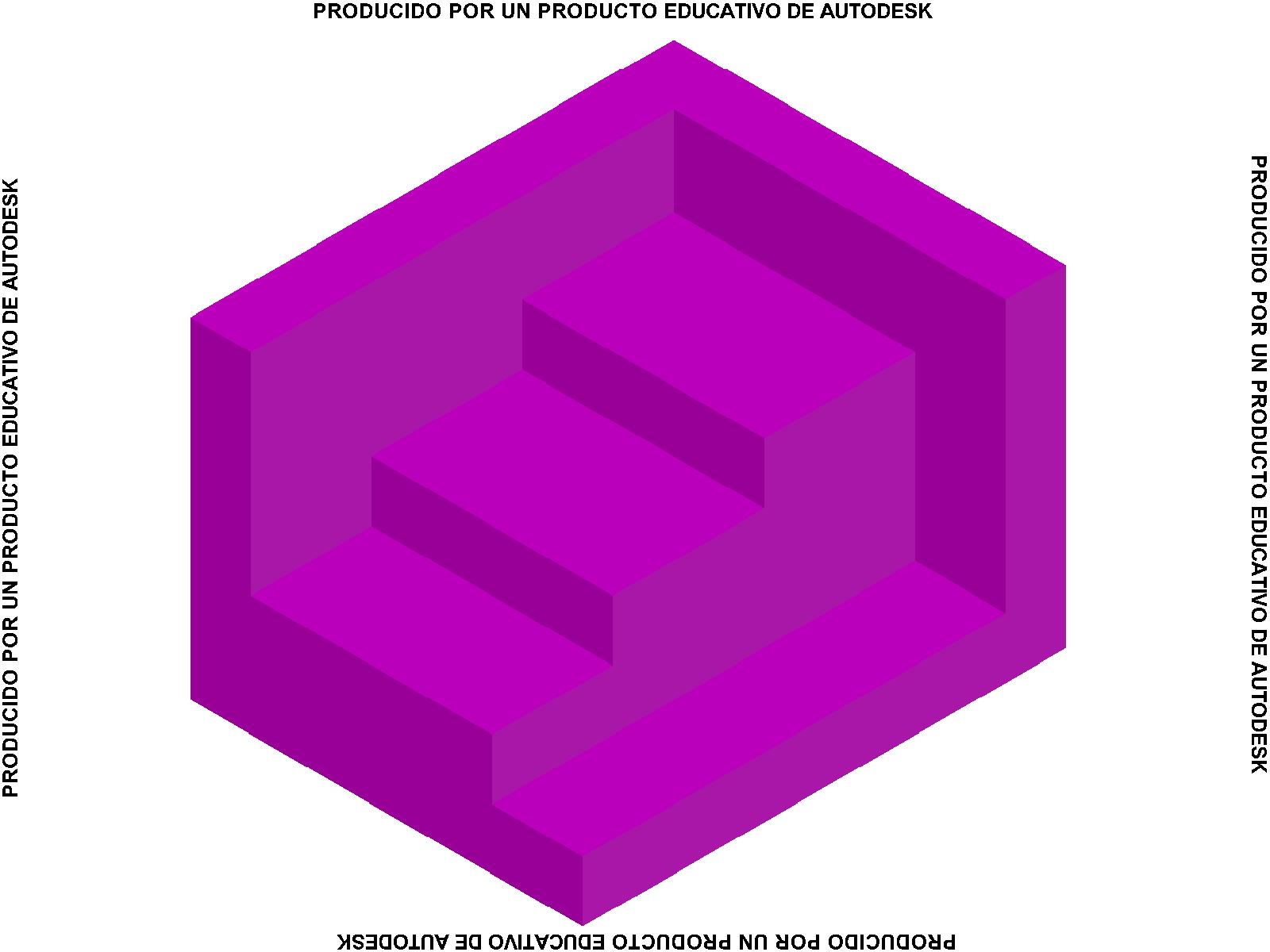REFERENCIA A OBJETOS
Estos dibujos se hicieron activando el MODO REFERENCIA A OBJETOS una ayuda muy útil a la hora de hacer un dibujo, esquema, plano, etc. en Autocad, ya que señala puntos importantes de una linea o una figura geométrica.
Este dibujo se realizó activando el modo PUNTO MEDIO, y PUNTO FINAL, que indican como su nombre lo indica el punto medio y final de una linea, en el modo referencia a objetos, que igualmente debe estar activo.
Este dibujo se hizo activando el modo CENTRO y CUADRANTE, que indican el centro de un circulo y sus respectivos cuadrantes, y con ayuda del comando CIRCULO.
Este dibujo se hizo con la ayuda del modo punto final y PERPENDICULAR, el cual indica el punto en que una linea forma un ángulo recto con otra ya trazada.
Este dibujo se hizo con el comando circulo y activando el modo centro, TANGENTE y INTERSECCIÓN, los cuales indican donde una linea toca solo un punto de la circunferencia y donde se cruzan dos o mas lineas.
Este dibujo se hizo únicamente con el modo punto medio.
Este dibujo se realizó utilizando sólo el modo intersección.
Este esquema se hizo utiizando de forma indiscriminada todas las opciones que nos brinda el modo referencia a objetos y obviamente el comando circulo.